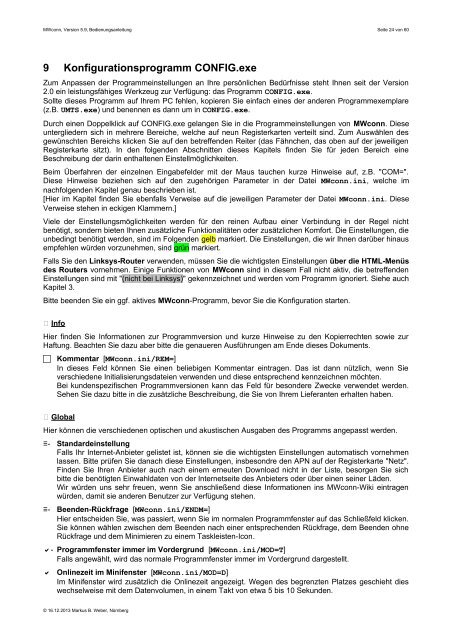MWconn Anleitung
MWconn Anleitung
MWconn Anleitung
Erfolgreiche ePaper selbst erstellen
Machen Sie aus Ihren PDF Publikationen ein blätterbares Flipbook mit unserer einzigartigen Google optimierten e-Paper Software.
<strong>MWconn</strong>, Version 5.9, Bedienungsanleitung Seite 24 von 60<br />
9 Konfigurationsprogramm CONFIG.exe<br />
Zum Anpassen der Programmeinstellungen an Ihre persönlichen Bedürfnisse steht Ihnen seit der Version<br />
2.0 ein leistungsfähiges Werkzeug zur Verfügung: das Programm CONFIG.exe.<br />
Sollte dieses Programm auf Ihrem PC fehlen, kopieren Sie einfach eines der anderen Programmexemplare<br />
(z.B. UMTS.exe) und benennen es dann um in CONFIG.exe.<br />
Durch einen Doppelklick auf CONFIG.exe gelangen Sie in die Programmeinstellungen von <strong>MWconn</strong>. Diese<br />
untergliedern sich in mehrere Bereiche, welche auf neun Registerkarten verteilt sind. Zum Auswählen des<br />
gewünschten Bereichs klicken Sie auf den betreffenden Reiter (das Fähnchen, das oben auf der jeweiligen<br />
Registerkarte sitzt). In den folgenden Abschnitten dieses Kapitels finden Sie für jeden Bereich eine<br />
Beschreibung der darin enthaltenen Einstellmöglichkeiten.<br />
Beim Überfahren der einzelnen Eingabefelder mit der Maus tauchen kurze Hinweise auf, z.B. "COM=".<br />
Diese Hinweise beziehen sich auf den zugehörigen Parameter in der Datei <strong>MWconn</strong>.ini, welche im<br />
nachfolgenden Kapitel genau beschrieben ist.<br />
[Hier im Kapitel finden Sie ebenfalls Verweise auf die jeweiligen Parameter der Datei <strong>MWconn</strong>.ini. Diese<br />
Verweise stehen in eckigen Klammern.]<br />
Viele der Einstellungsmöglichkeiten werden für den reinen Aufbau einer Verbindung in der Regel nicht<br />
benötigt, sondern bieten Ihnen zusätzliche Funktionalitäten oder zusätzlichen Komfort. Die Einstellungen, die<br />
unbedingt benötigt werden, sind im Folgenden gelb markiert. Die Einstellungen, die wir Ihnen darüber hinaus<br />
empfehlen würden vorzunehmen, sind grün markiert.<br />
Falls Sie den Linksys-Router verwenden, müssen Sie die wichtigsten Einstellungen über die HTML-Menüs<br />
des Routers vornehmen. Einige Funktionen von <strong>MWconn</strong> sind in diesem Fall nicht aktiv, die betreffenden<br />
Einstellungen sind mit "(nicht bei Linksys)" gekennzeichnet und werden vom Programm ignoriert. Siehe auch<br />
Kapitel 3.<br />
Bitte beenden Sie ein ggf. aktives <strong>MWconn</strong>-Programm, bevor Sie die Konfiguration starten.<br />
Info<br />
Hier finden Sie Informationen zur Programmversion und kurze Hinweise zu den Kopierrechten sowie zur<br />
Haftung. Beachten Sie dazu aber bitte die genaueren Ausführungen am Ende dieses Dokuments.<br />
<br />
Kommentar [<strong>MWconn</strong>.ini/REM=]<br />
In dieses Feld können Sie einen beliebigen Kommentar eintragen. Das ist dann nützlich, wenn Sie<br />
verschiedene Initialisierungsdateien verwenden und diese entsprechend kennzeichnen möchten.<br />
Bei kundenspezifischen Programmversionen kann das Feld für besondere Zwecke verwendet werden.<br />
Sehen Sie dazu bitte in die zusätzliche Beschreibung, die Sie von Ihrem Lieferanten erhalten haben.<br />
Global<br />
Hier können die verschiedenen optischen und akustischen Ausgaben des Programms angepasst werden.<br />
≡- Standardeinstellung<br />
Falls Ihr Internet-Anbieter gelistet ist, können sie die wichtigsten Einstellungen automatisch vornehmen<br />
lassen. Bitte prüfen Sie danach diese Einstellungen, insbesondre den APN auf der Registerkarte "Netz".<br />
Finden Sie Ihren Anbieter auch nach einem erneuten Download nicht in der Liste, besorgen Sie sich<br />
bitte die benötigten Einwahldaten von der Internetseite des Anbieters oder über einen seiner Läden.<br />
Wir würden uns sehr freuen, wenn Sie anschließend diese Informationen ins <strong>MWconn</strong>-Wiki eintragen<br />
würden, damit sie anderen Benutzer zur Verfügung stehen.<br />
≡- Beenden-Rückfrage [<strong>MWconn</strong>.ini/ENDM=]<br />
Hier entscheiden Sie, was passiert, wenn Sie im normalen Programmfenster auf das Schließfeld klicken.<br />
Sie können wählen zwischen dem Beenden nach einer entsprechenden Rückfrage, dem Beenden ohne<br />
Rückfrage und dem Minimieren zu einem Taskleisten-Icon.<br />
- Programmfenster immer im Vordergrund [<strong>MWconn</strong>.ini/MOD=T]<br />
Falls angewählt, wird das normale Programmfenster immer im Vordergrund dargestellt.<br />
<br />
Onlinezeit im Minifenster [<strong>MWconn</strong>.ini/MOD=D]<br />
Im Minifenster wird zusätzlich die Onlinezeit angezeigt. Wegen des begrenzten Platzes geschieht dies<br />
wechselweise mit dem Datenvolumen, in einem Takt von etwa 5 bis 10 Sekunden.<br />
© 16.12.2013 Markus B. Weber, Nürnberg